惠州市机关事业单位工作人员年度考核系统(网络版)操作手册
考核管理网上操作说明

考核管理网上操作说明
(一)考核表个人填写及提交
1、在自助系统中左边菜单栏点击“考核管理”→“填写新的考核表”,再点击“1.年度考核”,然后根据菜单选择相应的考核表类型(教学科研、管理、专业技术、工勤)。
2、根据考核表要求,填入相应的内容(本人基本信息表中自然生成部分,不用填写),填写完成后点击“提交评议”并打印考核表,经本人签字后交部门。
3、填写完成后,需要修改、删除、打印、查看考核结果及反馈被考核人意见,可在自助系统中左边菜单栏点击“考核管理”→“查看或修改考核表”进行相应操作。
(二)考核表部门意见的填写及提交
1、在自助系统中上边标题栏点击“考核奖惩”→“部门输入年度考勤信息”,对缺勤人员输入相关缺勤信息。
2、在自助系统中上边标题栏点击“考核奖惩”→“院(处)评议考核”(教学科研人员考核表还须经过“系(科)评议考核”),输入相关考核意见并点击提交。
(三)其它事项
1、登陆:进入学校人事处网页,点击人事处网页上的“网上办事”链接到教职工人事管理自助系统或打开浏览器,在地址栏输入:8899,输入用户名和密码登陆认证。
2、IE浏览器:Microsoft Internet Explorer 5.0 以上
3、系统分辩率:1024 × 768 及以上进行浏览
4、查询教职工工号:校园网主页→公共服务→咨询服务→教师编号查询系统(或)个人门户网站→单击“忘记工号”→输入姓或姓名
5、打印环境设置:IE浏览器→“文件”→“页面设置”,除去页眉页脚设置,其他按默认值确定。
机关事业单位平时考核业务网上操作流程

机关事业单位平时考核业务网上操作流程【第一步】登录网上业务办公系统后,点击“公务员管理”,选择“平时考核情况登记”,如下图所示:【第二步】若存在多个未进行考核的月度,则需先选择考核月度,如下图【第三步】进入平时考核信息登记界面,添加人员信息,选择“事由”,“时间”,“是否扣工资”,填写需要说明的原因,最后点击“提交”,如无需登记任何扣分加分情况,直接提交。
如下图所示:具体操作如下:1、添加人员信息:点击右侧的“+”,进入“资源选择”,选择需要添加的人员姓名,点击“确定”;或手工输入人员姓名,点击“查询”,选定人员后再点击“确定”。
2、删除人员信息:点击右侧的“–”。
3、批量添加相同考勤信息的人员:选择“默认事由”,“时间”,点击右侧的“+”,复选需要添加的人员姓名,最后“确定”。
4、查询:可通过搜索人员姓名或时间段的查询考勤信息。
注:1、事由为“病假”的记录,系统会在月考勤情况汇总时,自动重新统计扣分总数;如有需要,请在月统计后再作修正;2、事由为“迟到、早退”的记录,无需填写“结束时间”和“天数”;3、事由为“其他”时,单位可自行填写分数,但必须填写原因;4、“天数”的自动统计是没排除公休假日的,请注意修正。
【第四步】进入机关、事业单位工作人员平时考核情况统计表界面,确认无误后,点击“提交审批”。
如下图:注:1. 该步骤完成后,单位可通过“业务箱”查看业务办理状态。
2. 点击“保存草稿”按钮后表单仍可修改,点击“提交审批”按钮后表单即提交到计划与考核科,单位不可修改。
【第五步】主管单位审批。
主管单位登陆网上业务办公系统后,进入“业务箱”。
在左侧列表选择“平时考核”和业务所在年份,右侧将会显示具体业务,然后点击上方的“待办”按钮,即可筛选出待审批的业务数据,如下图。
选择某条业务后,在表单里选择和填写好主管单位意见,再点击“提交审批”按钮即可。
“工资数据中心系统”操作指南新的“平时考核情况登记模块”启用以后,每月的5号至20号,“工资数据中心系统”将会接收到“数字人事”系统传送过来的数据包,单位只需点击接收即可。
机关事业单位年审流程
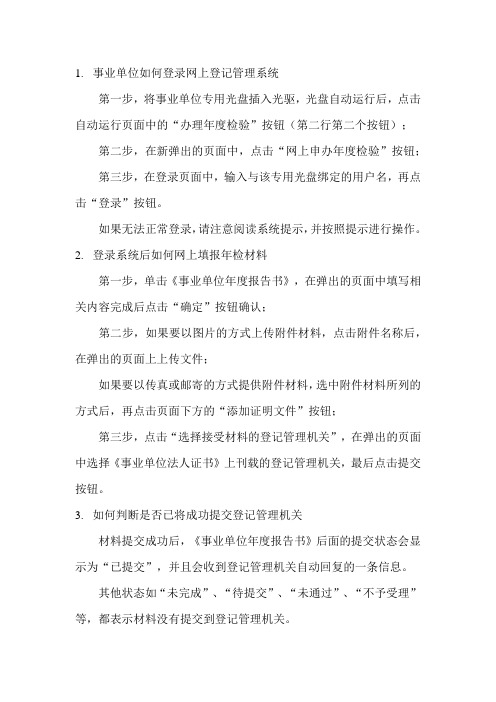
1.事业单位如何登录网上登记管理系统
第一步,将事业单位专用光盘插入光驱,光盘自动运行后,点击自动运行页面中的“办理年度检验”按钮(第二行第二个按钮);
第二步,在新弹出的页面中,点击“网上申办年度检验”按钮;
第三步,在登录页面中,输入与该专用光盘绑定的用户名,再点击“登录”按钮。
如果无法正常登录,请注意阅读系统提示,并按照提示进行操作。
2.登录系统后如何网上填报年检材料
第一步,单击《事业单位年度报告书》,在弹出的页面中填写相关内容完成后点击“确定”按钮确认;
第二步,如果要以图片的方式上传附件材料,点击附件名称后,在弹出的页面上上传文件;
如果要以传真或邮寄的方式提供附件材料,选中附件材料所列的方式后,再点击页面下方的“添加证明文件”按钮;
第三步,点击“选择接受材料的登记管理机关”,在弹出的页面中选择《事业单位法人证书》上刊载的登记管理机关,最后点击提交按钮。
3.如何判断是否已将成功提交登记管理机关
材料提交成功后,《事业单位年度报告书》后面的提交状态会显示为“已提交”,并且会收到登记管理机关自动回复的一条信息。
其他状态如“未完成”、“待提交”、“未通过”、“不予受理”等,都表示材料没有提交到登记管理机关。
年度考核操作手册
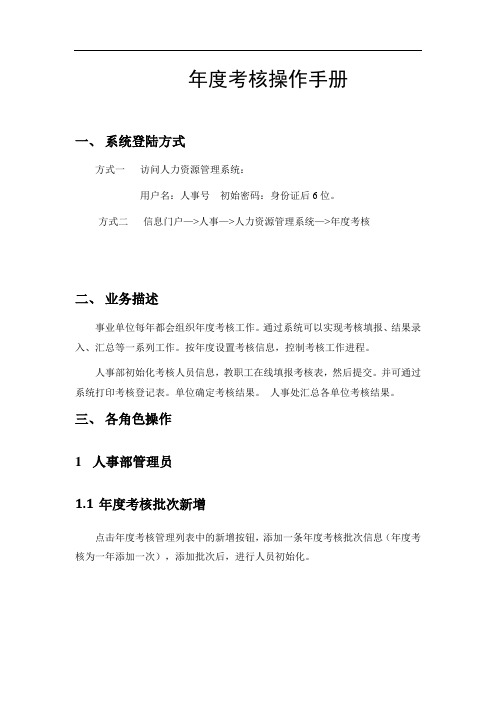
年度考核操作手册一、系统登陆方式方式一访问人力资源管理系统:用户名:人事号初始密码:身份证后6位。
方式二信息门户—>人事—>人力资源管理系统—>年度考核二、业务描述事业单位每年都会组织年度考核工作。
通过系统可以实现考核填报、结果录入、汇总等一系列工作。
按年度设置考核信息,控制考核工作进程。
人事部初始化考核人员信息,教职工在线填报考核表,然后提交。
并可通过系统打印考核登记表。
单位确定考核结果。
人事处汇总各单位考核结果。
三、各角色操作1人事部管理员1.1年度考核批次新增点击年度考核管理列表中的新增按钮,添加一条年度考核批次信息(年度考核为一年添加一次),添加批次后,进行人员初始化。
1.2调整考核人员:调整不参加考核人员信息:可在系统中将不考核人员信息直接修改成不参加考核,并录入不参加考核原因。
也可以在excel中将不参加考核人员信息整理好后直接导入更新到考核人员中。
也可追加导入需要考核的人员。
1.3启动考核批次:调整好人员后,在列表中点“启动”,启动批次后,批次的状态为:“进行中”,个人才可以进行填报。
查看考核结果2教职工填写登录系统后,在系统桌面上点图标‘年度考核’进入个人年度考核列表。
在列表中点‘填写’,进入填写页面,填写个人工作总结后,保存,返回列表页面进行提交。
提交后,个人不能再进行编辑,如需修改,需联系单位管理员进行退回。
3部门管理员操作部门管理员用个人人事号登录系统后,切换到二级单位角色,按下图操作。
在系统桌面上点图标‘年度考核’进入部门年度考核列表。
点进行中的考核批次,比如当前进行的考核年度是2017,点‘考核结果看’,进入单位考核人员列表。
显示本单位的考核人员。
3.1考勤信息录入选中教职工点考核设置,录入考勤信息后点保存。
3.2退回修改教职工个人总结提交后如需修改,联系本单位管理员,由单位管理员退回教职工个人。
单位管理员在部门考核人员列表中选中人员,点“退回修改”按钮,退回个人。
机关事业单位平时考核业务网上操作流程

机关事业单位平时考核业务网上操作流程【第一步】登录网上业务办公系统后,点击“公务员管理”,选择“平时考核情况登记”,如下图所示:【第二步】若存在多个未进行考核的月度,则需先选择考核月度,如下图【第三步】进入平时考核信息登记界面,添加人员信息,选择“事由”,“时间”,“是否扣工资”,填写需要说明的原因,最后点击“提交”,如无需登记任何扣分加分情况,直接提交。
如下图所示:具体操作如下:1、添加人员信息:点击右侧的“+”,进入“资源选择”,选择需要添加的人员姓名,点击“确定”;或手工输入人员姓名,点击“查询”,选定人员后再点击“确定”。
2、删除人员信息:点击右侧的“–”。
3、批量添加相同考勤信息的人员:选择“默认事由”,“时间”,点击右侧的“+”,复选需要添加的人员姓名,最后“确定”。
4、查询:可通过搜索人员姓名或时间段的查询考勤信息。
注:1、事由为“病假”的记录,系统会在月考勤情况汇总时,自动重新统计扣分总数;如有需要,请在月统计后再作修正;2、事由为“迟到、早退”的记录,无需填写“结束时间”和“天数”;3、事由为“其他”时,单位可自行填写分数,但必须填写原因;4、“天数”的自动统计是没排除公休假日的,请注意修正。
【第四步】进入机关、事业单位工作人员平时考核情况统计表界面,确认无误后,点击“提交审批”。
如下图:注:1. 该步骤完成后,单位可通过“业务箱”查看业务办理状态。
2. 点击“保存草稿”按钮后表单仍可修改,点击“提交审批”按钮后表单即提交到计划与考核科,单位不可修改。
【第五步】主管单位审批。
主管单位登陆网上业务办公系统后,进入“业务箱”。
在左侧列表选择“平时考核”和业务所在年份,右侧将会显示具体业务,然后点击上方的“待办”按钮,即可筛选出待审批的业务数据,如下图。
选择某条业务后,在表单里选择和填写好主管单位意见,再点击“提交审批”按钮即可。
“工资数据中心系统”操作指南新的“平时考核情况登记模块”启用以后,每月的5号至20号,“工资数据中心系统”将会接收到“数字人事”系统传送过来的数据包,单位只需点击接收即可。
行政事业系统操作手册P
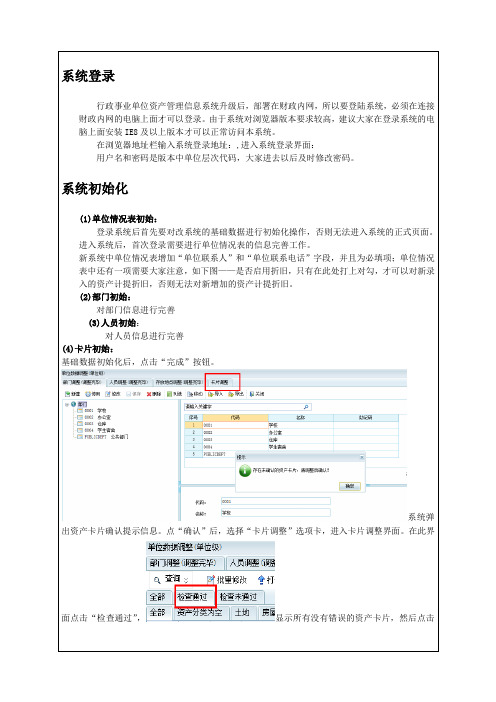
系统登录行政事业单位资产管理信息系统升级后,部署在财政内网,所以要登陆系统,必须在连接财政内网的电脑上面才可以登录。
由于系统对浏览器版本要求较高,建议大家在登录系统的电脑上面安装IE8及以上版本才可以正常访问本系统。
在浏览器地址栏输入系统登录地址:,进入系统登录界面:用户名和密码是版本中单位层次代码,大家进去以后及时修改密码。
系统初始化(1)单位情况表初始:登录系统后首先要对改系统的基础数据进行初始化操作,否则无法进入系统的正式页面。
进入系统后,首次登录需要进行单位情况表的信息完善工作。
新系统中单位情况表增加“单位联系人”和“单位联系电话”字段,并且为必填项;单位情况表中还有一项需要大家注意,如下图——是否启用折旧,只有在此处打上对勾,才可以对新录入的资产计提折旧,否则无法对新增加的资产计提折旧。
(2)部门初始:对部门信息进行完善(3)人员初始:对人员信息进行完善(4)卡片初始:基础数据初始化后,点击“完成”按钮。
系统弹出资产卡片确认提示信息。
点“确认”后,选择“卡片调整”选项卡,进入卡片调整界面。
在此界面点击“检查通过”,显示所有没有错误的资产卡片,然后点击“数据确认(全部)”按钮,系统会自动将这些卡片导入到正式库当中。
资产卡片信息上面一排功能按钮说明:查询:可以根据查询条件查找所需卡片信息批量修改:可以批量修改卡片信息打开卡片:选中一张卡片,点击“打开卡片”可以查看卡片详细信息数据确认:可以选择一张或几张审核无误的卡片进行确认入正式库数据确认(全部):将所有审核无误的卡片确认入正式库生成编号:将迁移过来的卡片重新生成一个按照新系统规则的资产编号,但原来的资产编号可以继续使用排序:按照某一个字段进行排序补录出租出借单:针对有出租出借的卡片需要补录出租出借单补录资产对外投资登记:针对有对外投资的卡片需要补录资产对外投资登记待调整信息查询:显示需要确认调整的卡片及分类汇总数据点击“检查未通过”,有审核有误的卡片,需要进行调整再确认,否则无法进入正式系统操作界面。
行政事业单位账务系统操作手册

行政事业单位账务系统操作手册该项工作在第一次运用系统时需要进行网络设置和数据同步于更新。
1、网络配置双击打开客户端后,点击左下角“设置”在弹出的界面填写ip地址和数据库名称(该处ip地址为各县支付系统服务器的ip地址,数据库名称为dwacct)其他要素默认,如下列图;填写完成后,点击“测试”系统会提示“连接胜利”或者“连接失败”假如提示连接失败,请检查电脑和财政内网是否连接畅通,(配置数据库连接首先要保证和财政网络连通)。
2、同步数据与更新登录系统后,在打开软件界面的左上角点击“系统管理---数据库同步”如下列图:二、系统维护1、帐套设置登录选择“帐套设置”,鼠标双击预算单位选项框,在弹出的界面选择对应的.六位编码的预算单位,然后输入帐套设置密码(该密码由财政系统管理员提供)点击确定登录账务系统,如下列图;登录系统后,点击“系统维护-帐套设置”在弹出的界面点击“增加”填写完相关信息后按确定,提示帐套增加胜利,假如该单位有多套帐那么可以增加多个帐套信息,帐套增加完成后退出系统,(选择帐套设置登录系统后只能做帐套设置,其他操作需要重新登录)登录时选择相应帐套,如下列图; 2、用户设置帐套设置完成后重新登录系统,选择“账务操作端”用户选择005(系统管理员用户)密码为单位编码,如下列图所示;点击确定登录系统后,选择“系统维护-用户设置”在弹出的界面修改系统已经增加好的5个用户,只需要修改用户名称,详细修改规章如下:001原始录入角色002记账凭证录入角色003记账凭证审核角色004记账凭证记账角色005管理角色填写相关操作人员信息需留意, 系统已经将5大角色增加完成,用户只需要修改已存在的名称,将名称改为详细业务的操作人员姓名(图一)例如:张三即录原始凭证又录记账凭证,那么将001和 002都将用户名称修改为张三,登陆选择张三进入系统就可以做相应的原始凭证和记账凭证的录入,其他操作方法一样。
如下列图;先选中左边的用户,然后在右边对应的用户名称更改(只需要修改用户名称)填写完成后点击“修改”。
教职工年度考核填报操作手册
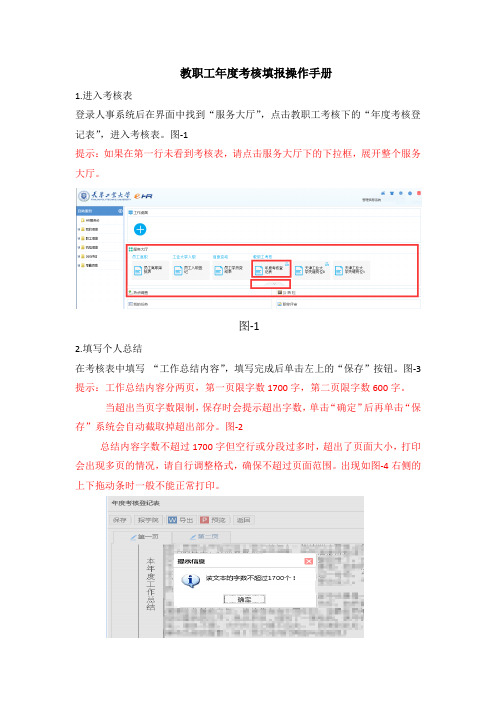
教职工年度考核填报操作手册1.进入考核表登录人事系统后在界面中找到“服务大厅”,点击教职工考核下的“年度考核登记表”,进入考核表。
图-1提示:如果在第一行未看到考核表,请点击服务大厅下的下拉框,展开整个服务大厅。
图-12.填写个人总结在考核表中填写“工作总结内容”,填写完成后单击左上的“保存”按钮。
图-3 提示:工作总结内容分两页,第一页限字数1700字,第二页限字数600字。
当超出当页字数限制,保存时会提示超出字数,单击“确定”后再单击“保存”系统会自动截取掉超出部分。
图-2总结内容字数不超过1700字但空行或分段过多时,超出了页面大小,打印会出现多页的情况,请自行调整格式,确保不超过页面范围。
出现如图-4右侧的上下拖动条时一般不能正常打印。
图-2图-3图-43.上报考核表填写完成后点击“预览”生成pdf文件,查看格式是否正常,确认无误后单击左上“审核上报”图-5,弹出的提示“您确认要执行此操作”选择“确定”。
提示:在“审核上报”前可以先点击“导出”或“预览”导出该考核表格的word及pdf文件,方便打印。
图-54.打印已经点审核上报后需要打印该表格的,点击“年度考核登记表”右上的人形图标,图-6,进入“我的申请”界面图-6点击“浏览打印”进入登记表内容界面。
图-7图-7依次点击“功能导航”-“打印输出”-“年度考核登记表”-“打印”-“当前人”,图-8、图-9。
也可以点击“当前人员生成pdf/word”再打印。
图-8图-9提示:考核流程已经结束的,需要在我的申请中点击“结束”,从已经结束的考核中查询需要打印的记录5.撤回未被考核人查看的考核表允许教职工本人撤销,进入“我的申请”(如何进入我的申请见第四步打印)界面,勾选需要撤销的记录,单击“撤回”,在弹出的提示框选择“确定”完成撤回,撤回的内容可以通过点击“年度考核登记表”重新编辑然后再审核上报。
图-10图-106.驳回已经被考核人查看的考核表不允许再撤回,如果需要重新编辑,需要审核人点击“驳回”,被“驳回”的考核表右上会有橙色标记,图-10,点击橙色标记进入考核表进行修改后再次点击“审核上报”完成上报。
- 1、下载文档前请自行甄别文档内容的完整性,平台不提供额外的编辑、内容补充、找答案等附加服务。
- 2、"仅部分预览"的文档,不可在线预览部分如存在完整性等问题,可反馈申请退款(可完整预览的文档不适用该条件!)。
- 3、如文档侵犯您的权益,请联系客服反馈,我们会尽快为您处理(人工客服工作时间:9:00-18:30)。
惠州市机关事业单位工作人员年度考核测评系统(网络版)操作手册惠州市机关事业单位工作人员年度考核委员会办公室二○○三年十二月惠州市机关事业单位工作人员年度考核测评系统(网络版)操作手册-2-目录第一章组织方法和实施程序 (4)第二章单位年度考核操作流程 (5)一、考核准备阶段 (5)二、考核实施阶段 (6)三、统计评鉴阶段 (6)四、审核总结阶段 (6)第三章单位考核操作说明 (7)一、Internet浏览器设置 (7)二、单位考核管理流程图 (8)三、管理用户登录 (8)四、系统设置 (9)五、首页 (10)六、部门管理 (10)七、单元组管理 (12)八、人员管理 (13)九、组别划分 (15)十、生成密码 (16)十一、数据交换 (17)十二、领导评分 (18)十三、汇总审定 (19)十四、数据呈报 (20)十五、系统初始化 (23)十六、日志管理 (23)十七、退出 (24)第四章直接主管领导评分操作说明 (24)一、操作流程 (24)二、登录 (24)三、分数编辑 (26)四、修改密码 (26)惠州市机关事业单位工作人员年度考核测评系统(网络版)操作手册-3-五、退出 (26)第五章考核测评用户操作说明 (26)一、操作流程 (27)二、用户登录 (27)三、测评表录入 (28)四、签到 (29)五、退出 (29)服务与技术支持 (30)惠州市机关事业单位工作人员年度考核测评系统(网络版)操作手册-4-近年来,随着我市加快信息化建设的步伐,计算机和互联网得到了广泛的应用,为基于网络的考核提供了必要的条件。
根据《公务员法》的有关规定,经多方研讨,惠州市机关事业单位工作人员年度考核委员会决定在我市现行考核办法的基础上,研制《惠州市机关事业单位工作人员年度考核测评系统(网络版)》,利用网络开展考核工作,实行无纸化操作,以提高数据录入效率,减少差错率,保证数据录入的公正、准确。
本系统采用B/S的方式,域名为:,后台数据库使用MS SQL Server,客户端使用Internet浏览器操作。
客户端最低配置为:奔腾166MMX以上CPU,内存不少于32M,有鼠标;操作系统为WIN9X、Win2000、WinXP、Win2003,配有5.0以上的IE浏览器,能够联接互联网(Internet)。
第一章组织方法和实施程序为了促进我市机关、事业单位工作人员年度考核工作科学化、规范化,根据《公务员法》的有关精神,惠州市机关、事业单位工作人员年度考核采用量化测评和领导考核相结合的方法,并可以采用下面几种组织方法进行测评:1、整体测评法:一般情况下,50个人以内的单位使用,被考核人在全体会议上述职,由大家通过计算机网络对其测评,主管领导对下属人员打分,由单位考核小组计算最终得分,由单位领导以及考核小组确定各人考核等次;2、分组测评整体计分法:如果单位人数较多,可以分成若干个小组分别进行测评,将一个科(股)室作为一个测评小组或按每组15-30人的规模,将业务相近的、相互比较了解的若干科(股)室或按领导分管的若干个部门组成一个测评小组,分组述职,通过计算机网络相互测评,主管领导对下属人员打分,由单位考核小组计算最终得分,由单位领导以及考核小组确定各人考核等次;3、分单元测评法:单位人数很多的,可以按照一定的组合方式组成本单位若干个相对独立的考核单元,把各层次人员优秀等次的指标按比例分配到各考核单元(各单元内如果人数很多,采用单元内分组的方法进行测评),参加考核人员在各自单元(组)内述职,通过计算机网络相互测评,主管领导对下属人员打分,由单位考核小组计算最终得分,由单位领导以及考核小组确定各人考核等次。
分组测评整体计分法和分单元测评法的区别:分组测评各组之间形成一个总体,分单元测评的话,各单元之间相对独立,不相互占用优秀比例。
惠州市机关事业单位工作人员年度考核测评系统(网络版)操作手册-5- 考核实施程序:1、领导动员:要认真组织考核对象学习动员,明确方法,掌握好各考核要素的测评标准,并实事求是进行测评;2、述职:被测评人对照“德、能、勤、绩”四项考核内容,回顾自己一年来的工作情况,做出书面总结,填写好《年度考核登记表》,然后在测评小组内述职。
3、分发密码:单位考核小组通过《数据采集系统》生成测评密码,按考核层次以抽签的方式分发;4、网络测评:各考核对象通过网络,输入对被考核人的测评数据;5、领导评分:主管领导通过网络直接对下属人员进行领导评分,或由单位考核小组收集领导评分统一输入系统;6、计算考核分数:单位考核小组在规定的时间利用测评数据和领导评分计算个人考核最终得分;7、考核小组审核:单位考核小组根据各人最终考核得分,审核并提出个人考核结果等次的初步意见;8、单位(部门)负责人审定结果:根据考核结果的初步意见,审定考核结果;9、报考核委员会确认考核结果:按规定呈报考核结果;10、公布考核结果并通知被考核人:各单位接到考核委员会的确认通知后,公布考核结果并书面通知被考核人。
第二章单位年度考核操作流程单位年度考核小组首先要根据实际情况,指定年度考核工作的计算机操作员,由该操作员在计算机编辑本单位各种信息。
一个完整的年度考核流程包括下面四个阶段:一、考核准备阶段1.成立考核领导小组;2.制定考核方案,主要是制定考核工作程序、确定组织方法、划分测评小组;3.计算机操作员通过年度考核测评系统(网络版)建立单位部门信息、人员基本情况信息、单元分组信息以及划分组别,并设定好系统的测评期限;-6-惠州市机关事业单位工作人员年度考核测评系统(网络版)操作手册4.通过网络数据采集系统分单元、组打印测评密码;5.打印各主管领导评分表。
二、考核实施阶段1、召开年度考核动员会,明确考核的目的意义、考核方法、标准和年度考核工作的基本要求;2、参加考核人员个人述职准备,填写好个人《年度考核登记表》,做好一年来各人在“德、能、勤、绩、廉”五个方面的工作总结;3、召开测评小组会议,个人述职;4、分发密码,将密码按考核层次以抽签的方式分发到对应考核层次的人员手中;5、参加考核人员根据密码登录年度考核测评系统(网络版),对同组内的考核对象进行测评;6、主管领导登录年度考核测评系统(网络版),对下属分管人员进行评分,或由系统管理员收集所有评分后统一输入系统;7、系统管理员检查考核情况,做好考核催报。
三、统计评鉴阶段1、测评期限结束后,由系统管理员检验考核数据,计算考核分数,打印考核分数;2、考核小组评鉴考核分数,提出考核结果初步意见。
四、审核总结阶段1、单位领导审定考核结果;2、计算机操作人员登录年度考核测评系统(网络版),修改个人考核结果等次,生成考核呈报表上报当地考核委员会确认;3、确认后,公布考核结果并通知参加考核人员;4、考核结果归档;5、召开考核总结会。
惠州市机关事业单位工作人员年度考核测评系统(网络版)操作手册-7-第三章单位考核操作说明一、Internet浏览器设置作为单位管理员,在使用本系统时,要设置好Internet:打开Internet浏览器<工具>菜单,选<Internet选项> 子菜单,出现如下界面:鼠标点击中间部分的按钮,进入如下界面:-8-惠州市机关事业单位工作人员年度考核测评系统(网络版)操作手册选取“每次访问此页时检查(E)”选项,按确定按钮即可。
二、单位考核管理流程图三、管理用户登录功能:县区管理登录进入管理系统。
操作:如下流程图1、打开IE浏览器,在地址栏上输入后回车,如。
或者通过市政府门户网站相关链接直接进入系统。
登录界面如图3。
惠州市机关事业单位工作人员年度考核测评系统(网络版)操作手册-9-(图3)在登录界面的单位代码中直接输入本单位的代码,或者通过选择“选择县区”下拉菜单选择本单位所在的县区,如图3-1;进而在“选择单位”下拉菜单上选择本单位,如图3-2,系统自动将本单位的代码(含县区码和单位编码)调出放在用户代码输入框上(你需要记住本单位代码,以便日后快捷进入系统)。
(图3-1) (图3-2)接着输入登录密码和验证码,点击[进入系统]按钮登录。
如果密码和验证码校验成功,则顺利进入管理界面,否则,提示错误信息后返回,你需要重新输入正确的单位代码、密码和验证码后登录。
2、验证码是用来防止别有用心的互联网用户利用暴力破解的办法对用户密码进行猜解,以达到保护数据安全的目的,所以各个单位在登录的时候,系统要求校验“验证码”。
验证码输入时不区分大小写,其中需要注意的是表示阿拉伯数字0,表示英文字母O。
四、系统设置功能:编辑单位考核信息、设置考核年份、考核期限、单位识别码,也用于修改管理用户密码。
操作:如图3-0,请各单位填写好名称、选择单位性质,将联系人和联系电话填写好,以方便上级考核委员会联系,设定好考核年份。
要规定测评期限,填写惠州市机关事业单位工作人员年度考核测评系统(网络版)操作手册-10-好测评的开始日期和结束日期,这样的话,参评人员只能在规定的期限内填报测评数据。
日期的数据格式为完整的年月日,中间用“-”分隔。
如果密码输入框留空的话,表示不修改管理密码修改密码时,必须设定8-20位密码,而且密码与密码核实必须一致。
有关于登录识别码:登录识别码为5位阿拉伯数字,可以自行定义,主要用于测评用户在登录测评时使用,防止非授权用户尝试密码。
此项必须输入。
(图3-0)五、首页功能:显示本单位考核的主要情况,含部门、单元组别、人员情况、数据保送签到情况等。
鼠标点击[部门]、[单元]、[组别]、[人员基本情况]、[签到情况]链接可以进入相应的管理页面。
在页面的下面有软件下载的链接,点击可以下载QTS2005《惠州市机关事业单位工作人员年度考核量化测评系统2005》软件,下载解压后可以直接安装。
六、部门管理功能:管理本单位各部门。
操作:如图3-3(图3-3)1、新增部门:新增本单位参加考核的部门情况,鼠标点击图3-3的右上角进入新增界面,如图3-4,部门代码只能使用2位阿拉伯数字,部门名称输入具体的参考部门详细名称,长度控制在5个汉字以内,部门性质有机关、事业2种选择,你必须根据该部门的实际情况选择其一。
输入完毕后,按[提交数据]按钮提交新增部门数据。
如果部门代码已经存在,将提示错误返回重新修改。
(图3-4)2、编辑部门:编辑已经存在部门的基本情况,鼠标点击图3-3中的部门名称或者部门右边表格内的图标进入修改界面。
修改界面与录入界面相似,但部门代码不能修改。
3、删除部门:鼠标点击图3-3中的部门名称或者部门右边表格内的图标删除对应的部门。
部门一经删除,则不可以恢复,请慎重使用。
4、查询部门:在图3-3下的查询输入框中输入有待查找部门的关键字,,鼠标点击“查找”按钮可以查找到包含关键字的部门。
